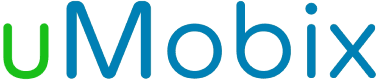Bloquear Aplicaciones con uMobix
- Establece límites con la función bloquear aplicaciones en el dispositivo de tu hijo.
- Controla qué apps puede usar y por cuánto tiempo.
- Gestiona el tiempo en pantalla de tu hijo.
- Fomenta hábitos saludables con la app para bloquear aplicaciones.
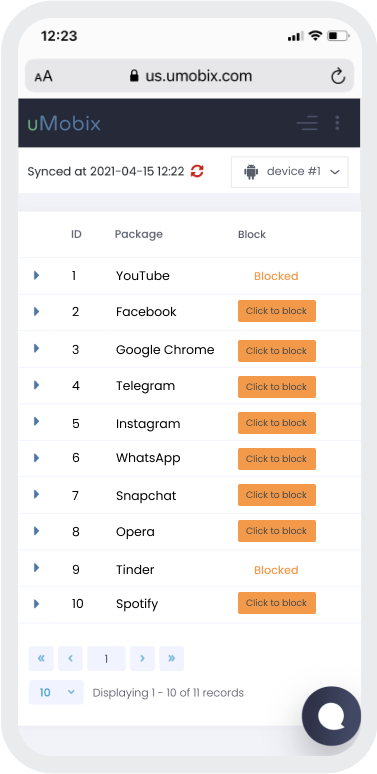
¿Cuál es la Función de la App Para Bloquear Aplicaciones?
La función para bloquear aplicaciones se ha creado para los padres que desean restringir el acceso a ciertas apps de Android. Se trata de una herramienta eficaz para gestionar el tiempo de pantalla de forma personalizada, también permite entender como bloquear aplicaciones en el smartphone de tus hijos. Esto significa que cuando se quiere limitar el acceso a una red social como Instagram o TikTok, se puede hacer fácilmente con la ayuda de uMobix. Con este rastreador obtienes una herramienta de gestión de gran alcance sobre el teléfono de tu hijo, incluso puedes desactivar aplicaciones en Android cuando sea necesario.
Además, en el modo restringido Android puedes utilizar la función de restringir aplicación para disponer de un control parental más eficaz. Esta función ayuda a los padres a controlar qué aplicaciones utilizan más sus hijos y durante cuánto tiempo. Te permite personalizar el tiempo de pantalla y controlar sus hábitos digitales. También es posible gestionar el uso de aplicaciones con la ayuda de un panel de control fácil de usar y de fácil acceso a cualquier función de uMobix. Esta app para bloquear aplicaciones la puedes configurar desde tu propio dispositivo.
¿Cómo Puedes Bloquear Aplicaciones?
El software uMobix tiene una interfaz fácil de usar y es fácil de instalar en el teléfono de tu hijo. Es necesario acceder al dispositivo de su hijo durante unos minutos y pasar por un rápido proceso de instalación. Después de que esté todo listo, hay que darle un poco de tiempo para cargar los primeros datos. Toda la información se mostrará en tu cuenta, y las nuevas actividades se marcarán como no leídas. Cuando quieras usar la app para bloquear aplicaciones, tendrás que acceder a la lista de aplicaciones instaladas en el móvil de tu hijo y tendrás un botón de restricción junto a cada aplicación. Una vez que lo pulses, tu hijo no podrá abrir esta aplicación hasta que canceles la restricción desde tu panel de control. La principal ventaja de la aplicacion para bloquear aplicaciones es que puedes gestionar el dispositivo de tu hijo de forma remota. Todas las restricciones que apliques se activarán al instante.
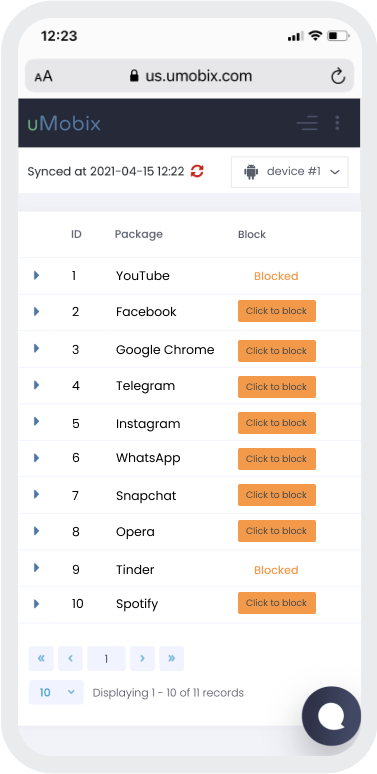
3 pasos sencillos para empezar a rastrear
-
Registro
Elija su plan de suscripción. Complete la compra y reciba el correo electrónico con su nombre de usuario y contraseña. -
Instalar y configurar
Install uMobix on a target Android device. -
Supervisión
Vaya a su cuenta y espere a que empecemos a enviar los datos. ¡Disfrute de su rastreo!
Preguntas Frecuentes
¿Como bloquear aplicaciones y gestionar los permisos en Android?
Para gestionar los permisos de las aplicaciones, tienes que ir a la configuración de tu cuenta y activar el modo restringido. Además, puedes conectar el dispositivo de tu hijo a Google Family Link y restringir las aplicaciones desde allí. Otra opción que ofrece una solución completa es el software de seguimiento uMobix. Con su ayuda, puedes bloquear aplicaciones Android y eliminarlas del móvil de tu hijo.
¿Puedo bloquear aplicaciones Android?
Si quieres bloquear aplicaciones en el dispositivo de tu hijo, tienes que activar el control parental o vincular su teléfono a la aplicación Google Family Link. También puedes instalar una aplicación de control parental para aprender como bloquear aplicaciones en Android y administrar el tiempo en pantalla de tus hijos.
¿Cuáles permisos de las aplicaciones son considerados peligrosos?
Puedes dar ciertos permisos a aplicaciones que pueden afectar a la privacidad de tus datos y a la funcionalidad del dispositivo. Por ejemplo, esas apps pueden acceder a tu cámara, ubicación y micrófono. Para evitarlo, puedes conocer como bloquear aplicaciones con uMobix y detectar cualquier app sospechosa en el dispositivo.
¿Cómo puedo bloquear aplicaciones que se descargan en Android?
Para evitar que se descarguen determinadas aplicaciones, debes activar la configuración de control parental en el dispositivo Android. Entra en ajustes y accede a la página de control parental. Después, tendrás que establecer un código PIN. También puedes instalar uMobix para bloquear aplicaciones.